Jak wyłączyć automatyczne pobieranie i zainstalowanie sterownika w systemie Windows 10
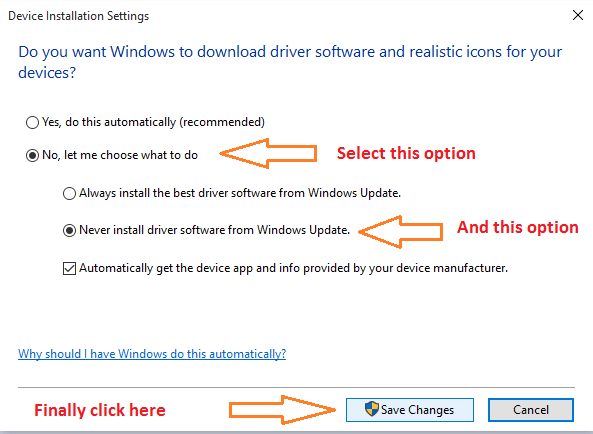
- 1732
- 64
- Tomasz Szatkowski
Czasami automatyczne aktualizacje w sterowniku zaczynają zepsuć konfigurację systemu, w wyniku czego niektóre funkcje przestają działać . Może się zdarzyć, że konkretne narzędzie lub oprogramowanie zaczyna zachować się w absurdalny sposób lub może się zdarzyć, że podstawowa funkcja, taka jak dźwięk, klawiatura itp. na twoim komputerze zostanie zakłócony. W takim przypadku nie masz możliwości odinstalowania tego konkretnego zestawu sterownika. Ale odinstalowanie sterownika nie wystarczy, ponieważ Windows 10 będzie nadal pobierał, instaluje i aktualizując ten konkretny zestaw sterownika, który odinstalowałeś. Musisz więc wyłączyć aktualizację sterownika w systemie Windows 10. Aby go wyłączyć lub wyłączyć, wykonaj podane kroki, aby to zrobić.
Jak wyłączyć automatyczne pobieranie i zainstalowanie sterownika w systemie Windows 10
Krok 1 - Przede wszystkim prasa Klucz z systemem Windows + x Aby otworzyć menu i kliknij panel sterowania w tym. Alternatywnie możesz również kliknąć prawym przyciskiem myszy ikonę Windows znajdującej się w lewym dolnym lewym ekranie w celu pobrania tego menu.
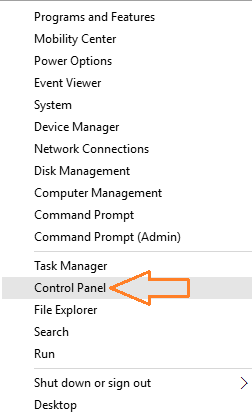
Krok 2 - W polu wyszukiwania panelu sterowania znajdującego się w prawym górnym rogu okna panelu sterowania, wyszukaj Instalacja urządzenia. W wyniku wyszukiwania Ustawienia instalacji urządzenia pojawi się. Kliknij na to.
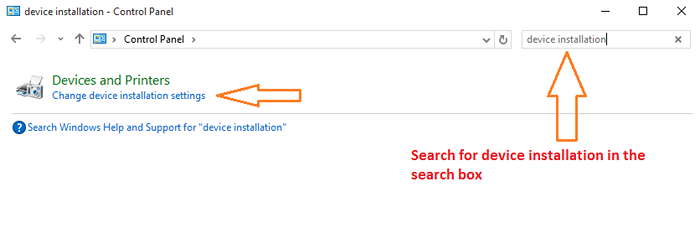
Krok 3 - Teraz z opcji wybierz pole wyboru drugiego radiowego, mówiąc, nie, pozwól mi wybrać, co zrobić a także wybierz Nigdy nie instaluj oprogramowania sterownika z Windows Update.
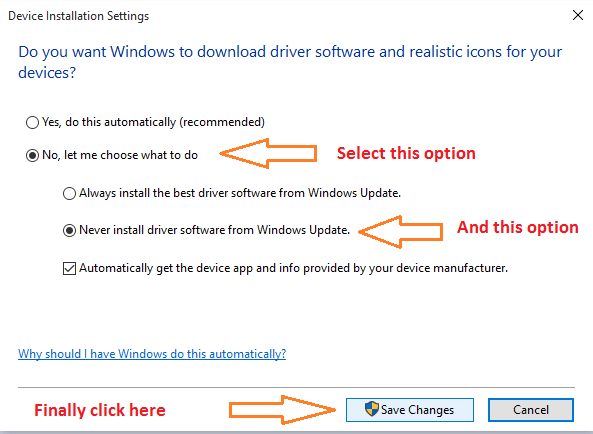
Wreszcie kliknij Zapisz zmiany. Skończyłeś.
Jeśli ta rzecz nie działa dla Ciebie, możesz również zainstalować bezpłatny narzędzie do rozwiązywania problemów z systemu Windows, aby ukryć dostępne aktualizacje, których nie chcesz instalować. Po zainstalowaniu i uruchomieniu tego narzędzia do rozwiązywania problemów pokaże wszystkie dostępne aktualizacje, które system Windows 10 będzie próbował pobrać i zainstalować. Po prostu ukryj aktualizację, której nie chcesz aktualizować systemu Windows, a zatem system systemu Windows 10 nie będzie próbował pobierać i zainstalować tę aktualizację . To narzędzie pozwala na narzędzie aktualizacji systemu systemu systemu operacyjnego Windows, aby zapomnieć o tej konkretnej aktualizacji.
Pobierz Pokaż/ Ukryj aktualiza
Teraz uruchom to narzędzie jako admin i kliknij Ukryj aktualizacje. Ukryj te aktualizacje, które Twoim zdaniem dają kłopoty. Windows nigdy więcej nie będzie próbował ich aktualizować.
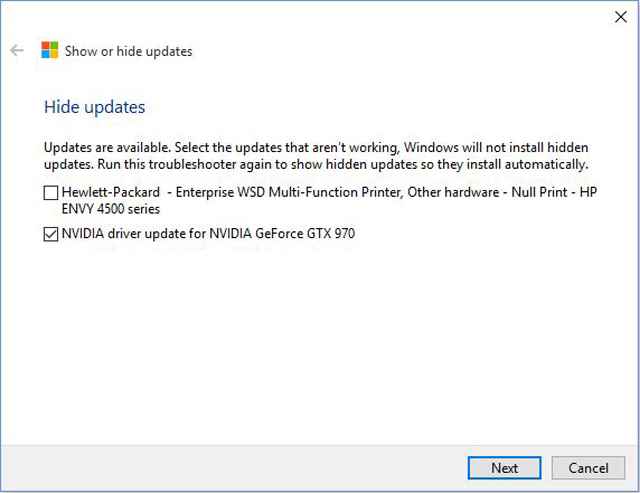
Jak odinstalować dowolny sterownik w systemie Windows 10
Kliknij prawym przyciskiem myszy Mój komputer i kliknij nieruchomości.
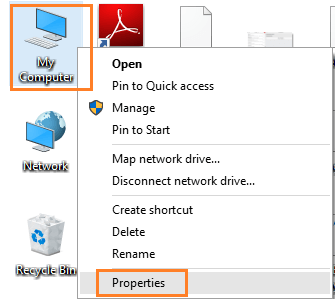
Teraz kliknij Menedżera urządzeń w lewym menu. Pojawi się menedżer urządzeń. Wybierz wymagany sterownik, kliknij go prawym przyciskiem myszy i kliknij odinstalowanie.
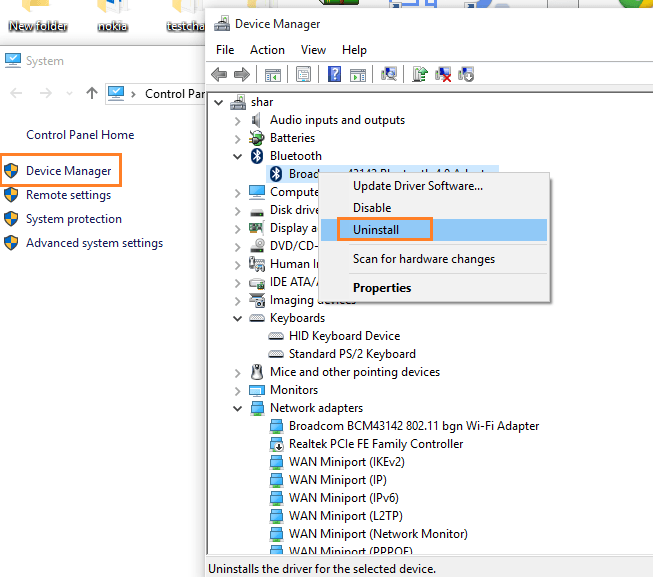
Wniosek - Chociaż dobrze jest polegać na systemie Windows 10, aby na bieżąc. Ale jeśli masz problemy, możesz zdecydować się na wyłączenie aktualizacji tego sterownika. Ale przed zaktualizowaniem kierowcy winowajcy problemów systemowych, upewnij się, że jest to główny powód.

